В конце отчетного периода каждый руководитель хочет видеть объективные результаты работы компании в виде сведенных отчетов. В программе «1С:Управление нашей фирмой 8.3» (1С:УНФ) есть все необходимые инструменты, чтобы сформировать необходимый отчет, провести анализ продаж, увидеть оплату или задолженность.
В статье рассмотрим, какие возможности нам открываются.
Как узнать объем продаж за месяц?
В системе 1С:УНФ предусмотрены стандартные отчеты. (Рис 1)
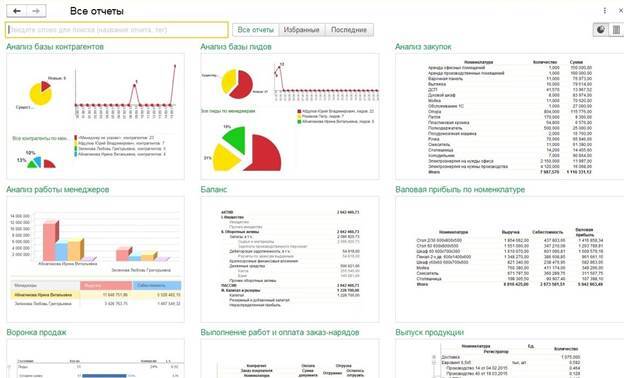
Рис 1
Чтобы сформировать нужный документ, в разделе «Анализ» необходимо зайти в отчет «Валовая прибыль по номенклатуре». (Рис 2, Рис 3)
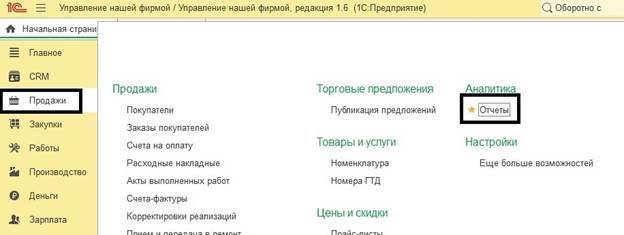
Рис 2
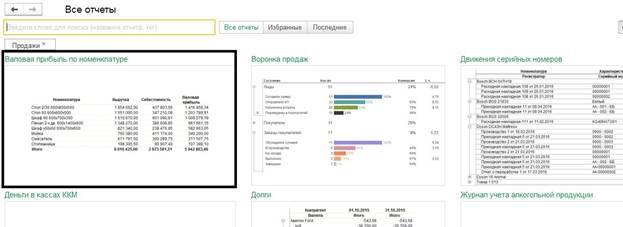
Рис 3
Далее следует сформировать отчет за месяц. Полученный отчет отражает сведения: (Рис 4)
- какая именно номенклатура продавалась, в каком количестве и на какую сумму;
- себестоимость продаж номенклатуры;
- валовая прибыль;
- рентабельность продаж.
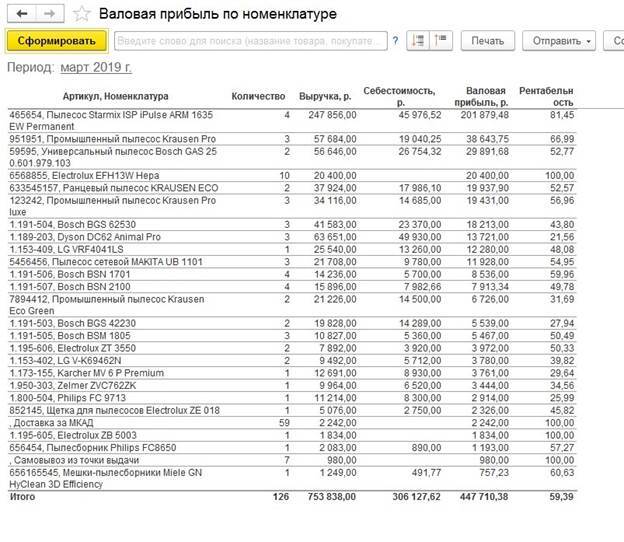
Рис 4
Как узнать, выполнен ли план по продажам по отдельным номенклатурам?
Понадобятся стандартные отчеты программы «1С:Управление нашей фирмой 8.3».
Открываем раздел «Анализ», выбираем отчет «План-фактный анализ продаж» и формируем его. Если не производить никаких дополнительных настроек, то данные будут показаны по умолчанию (Рис 5). Отчет содержит:
- количество;
- сумму НДС
- общую сумму продаж.
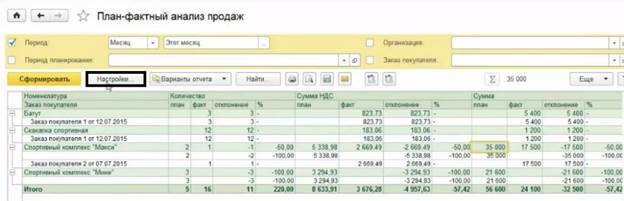
Рис 5
Если нужны данные без НДС, то через настройку группе «Поля» есть возможность включать и отключать различные колонки данных. Поэтому, когда вы отключите «Сумма НДС», в отчете не будет отражаться информация об НДС. (Рис 6)
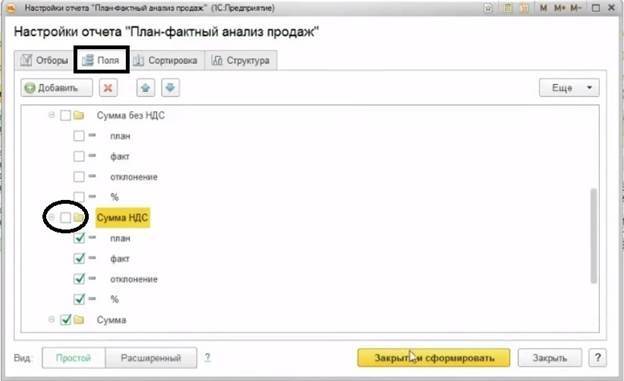
Рис 6
Вы можете сформировать отчет не только с количеством и общей суммой продаж. Можно увидеть план и факт, а также отклонения от показателей в процентном соотношении.
Для этого снова нужно произвести некоторые настройки в отчете «План-фактный анализ продаж». Во вкладке «Структура» выберите расширенный вид настройки. Далее нужно отключить группировку «Заказы покупателей» (Рис 7), а затем добавить группировку «Характеристика». (Рис 8) После чего сформировать отчет. (Рис 9)
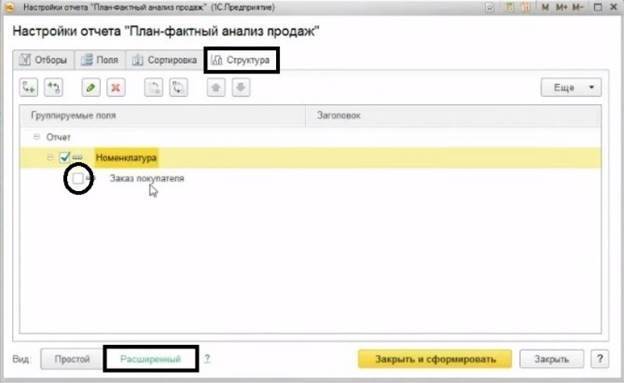
Рис 7
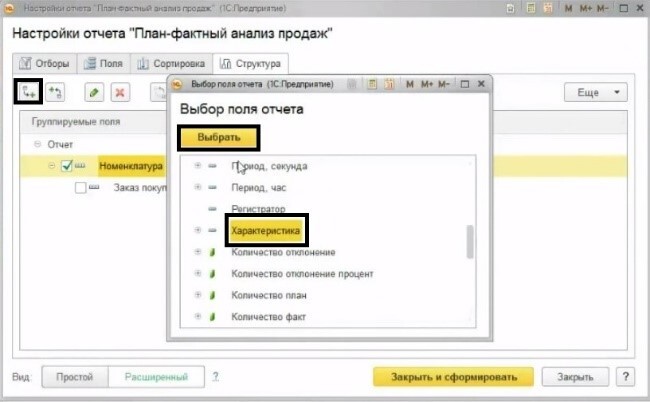
Рис 8
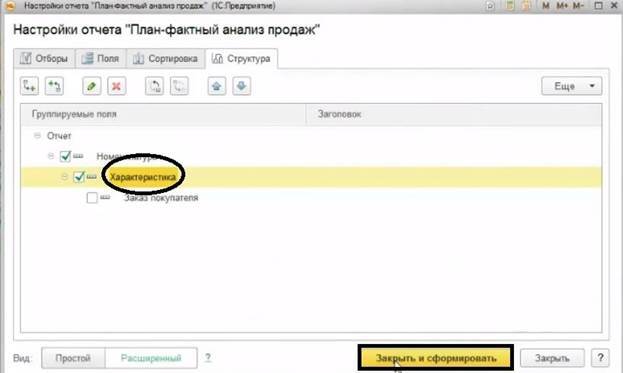
Рис 9
Вместе с номенклатурной позицией вы получите информацию о ее характеристиках по плану и фактам. (Рис 10)
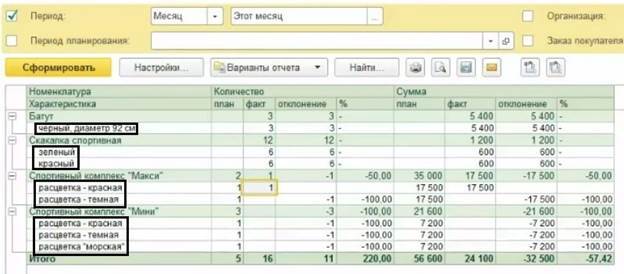
Рис 10
Какой товар продается лучше остальных?
В разделе «Анализ» используется отчет «Валовая прибыль по номенклатуре». Нам потребуется не стандартный вариант отчета, поэтому откроем «Настройку» и выберем «Расширенный» вид. (Рис 11)
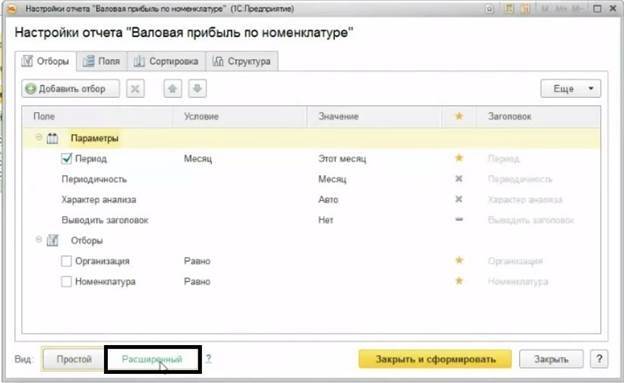
Рис 11
На вкладке «Отбор» для поля «Номенклатура. (Рис 12) Краткое наименование» нужен отбор по условию, что «Краткое наименование» содержит какую-то определенную фразу. (Рис 13 и Рис 14) Кроме того, можно выполнить отбор по полям реквизитов, которые есть в составе агрегатных полей.
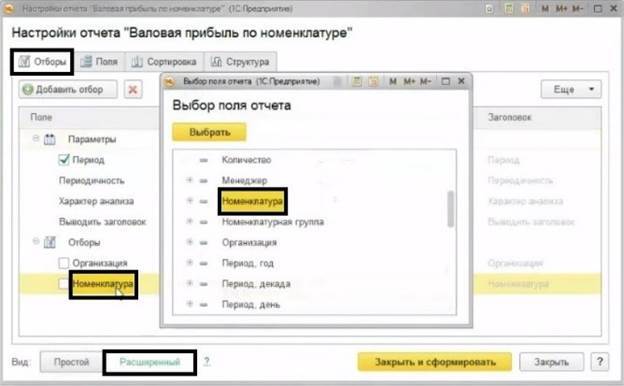
Рис 12
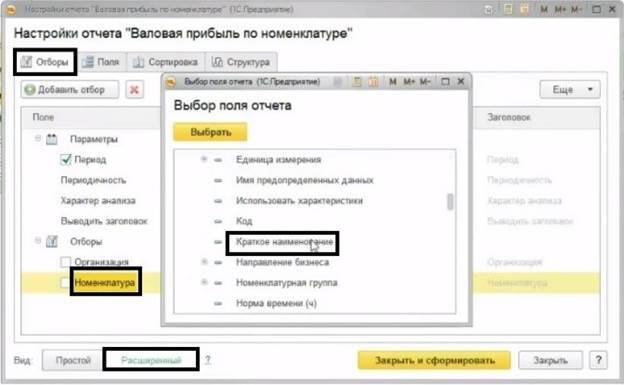
Рис 13
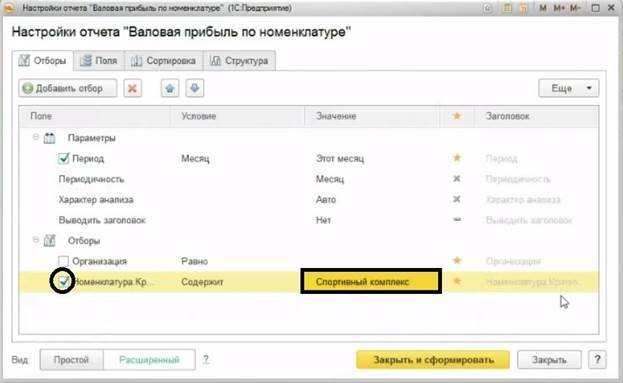
Рис 14
Далее в «Структуре» отчета требуется добавить новую группировку по цвету нужной номенклатуры. (Рис 15, 16)
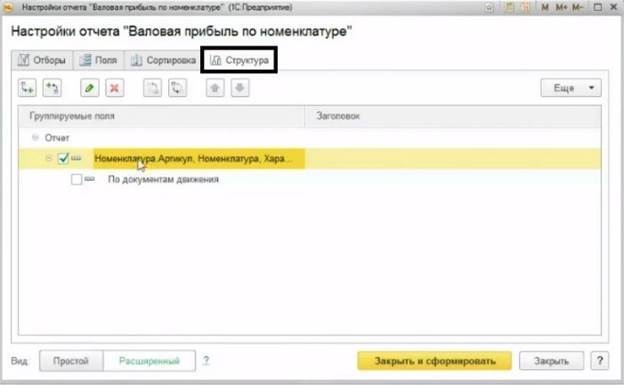
Рис 15
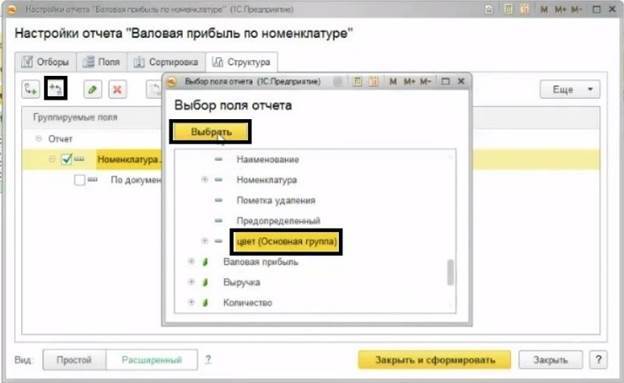
Рис 16
Для этого из состава характеристики выберите «Цвет». Теперь у отчета появится такой вид, который нам необходим. (Рис 17)
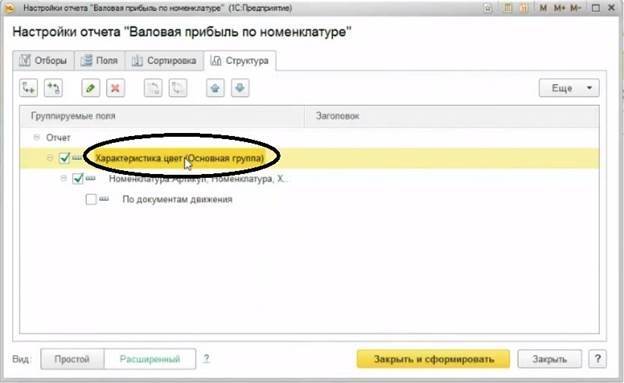
Рис 17
В настройке нужно будет добавить информацию по количеству на вкладке «Сортировка». Выбираем признак сортировки «По убыванию». (Рис 18, 19)
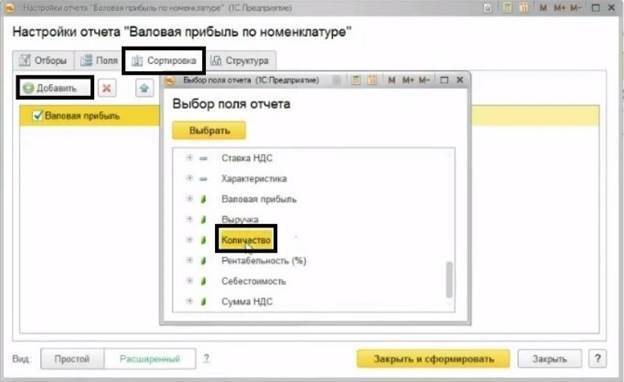
Рис 18
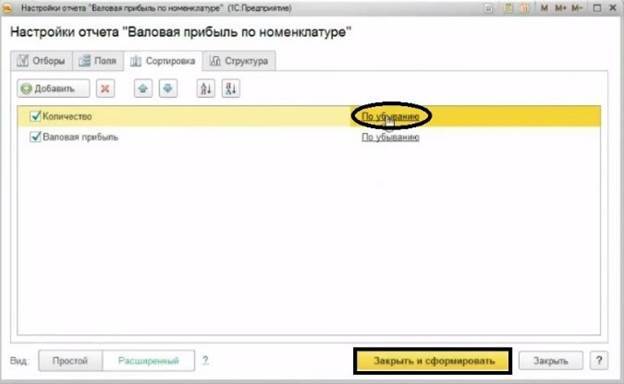
Рис 19
После этого отчет будет удовлетворять всем условиям. (Рис 20)

Рис 20
Кто из менеджеров лидирует по объему продаж?
Эту информацию руководитель может увидеть из стандартного отчета в системе «1С:Управление нашей фирмой 8.3» - «Валовая прибыль по менеджерам». Автоматически отчет здесь сформируется по всей номенклатуре. Но если вам надо отобрать конкретную номенклатуру, то придется выполнить некоторые настройки. Через расширенный вид следует установить отбор номенклатуры по наименованию и выбранному условию.
Теперь вы сможете видеть, кто из менеджеров и сколько продал конкретного товара. (Рис 21)
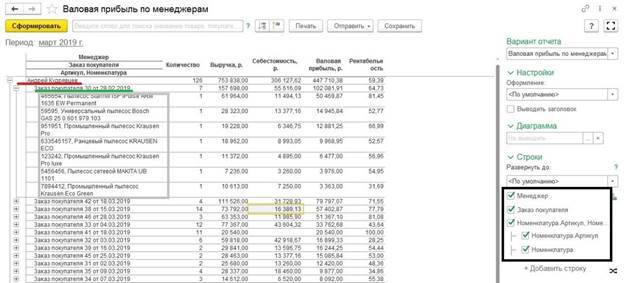
Рис 21
Как узнать о задолженности и неполной оплате?
Отчеты в программе могут показать, по каким заказам покупатель заплатил не всю сумму, и сколько конкретно остается, чтобы закрыть задолженность.
Можно использовать несколько отчетов в разделе «Продажи».
Отчет «Отгрузка и оплата по заказам» покажет, какие заказы были сделаны, по каким из них поступила оплата, и какие суммы еще остается оплатить. Здесь же будет информация об отгрузке. (Рис 22)
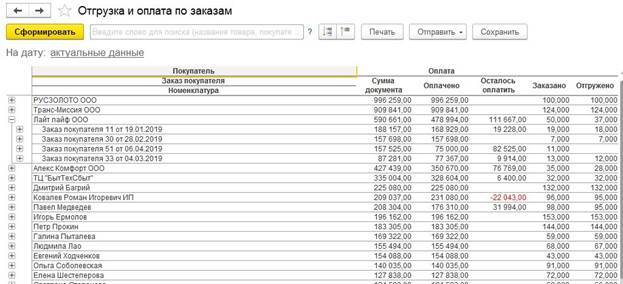
Рис 22
Отчет «Оплата заказов», который покажет информацию по оплате, но не покажет вам отгрузку заказа. (Рис 23)
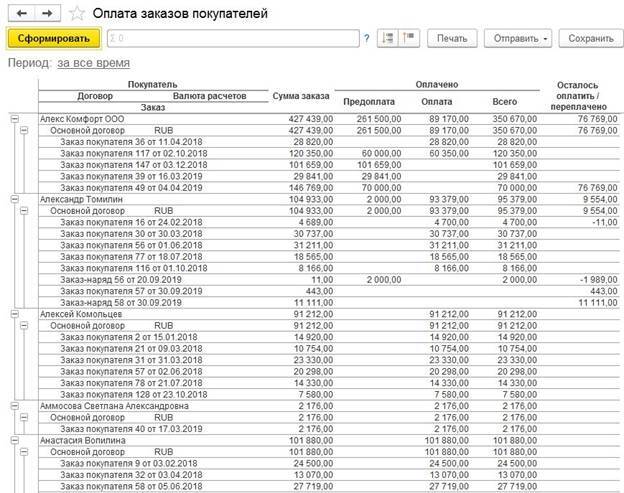
Рис 23
Информацию об оплате счетов покупателей содержит отдельный отчет «Оплата счетов». (Рис 24)
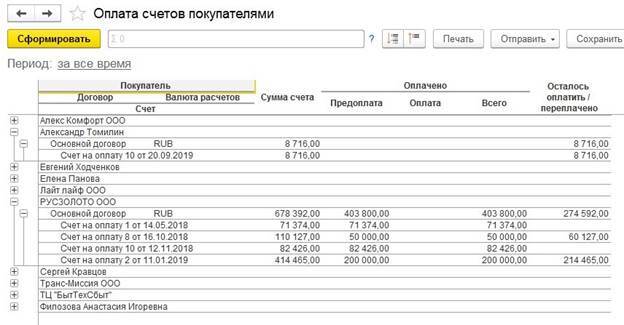
Рис 24
Обратите внимание, что большинство отчетов в «1С:Управление нашей фирмой 8.3» работает по системе компоновки данных. Это дает возможность для гибкой настройки отчетов. Вы можете выбрать те требования, которые необходимы в каждом конкретном случае. Поэтому система позволяет анализировать информацию в нужных разрезах.
Вы можете обратиться к специалистам Первого Бита, чтобы корректно выполнить все необходимые настройки в программе. Каждый отчет можно формировать под ваши требования, чтобы не было лишней информации, а отражалась только актуальная.
Звоните по телефонам в своем городе. Консультация бесплатна.




